Einrichtung
Richten Sie Smart Computer entsprechend dem nachstehenden Verfahren ein, wenn Sie ihn das erste Mal verwenden.
Tastensteuerung
Prüfen Sie die Tastenpositionen, bevor Sie mit der Einrichtung beginnen.
Padrone Smart
Zurück

Strada Smart
Zurück
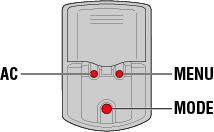
Ziehen Sie die Isolationsfolie am Smart Computer heraus.
Nachdem Sie die Isolationsfolie herausgezogen haben, setzen Sie den Batteriefachdeckel wieder auf.
* Wenn die Zeichen auf dem LCD-Bildschirm aufleuchten, können Sie das Produkt ohne weiteres benutzen.
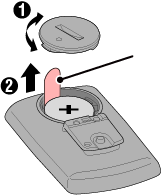 IsolationsfoliePadrone SmartSchließenÖffnen
IsolationsfoliePadrone SmartSchließenÖffnen
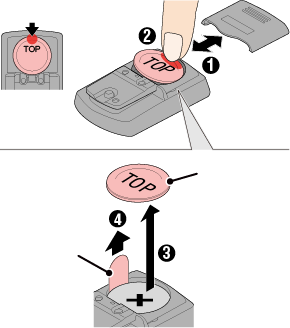 IsolationsfolieStrada SmartDrückenSchiebenWasserdichte Innenkappe
IsolationsfolieStrada SmartDrückenSchiebenWasserdichte Innenkappe
1. Formatieren (initialisieren) Sie Smart Computer.
Achtung
Alle Daten werden gelöscht und Smart Computer wird auf die werkseitigen Standardeinstellungen rückgesetzt.
Drücken Sie AC, während Sie die Taste MENU am Smart Computer gedrückt halten.
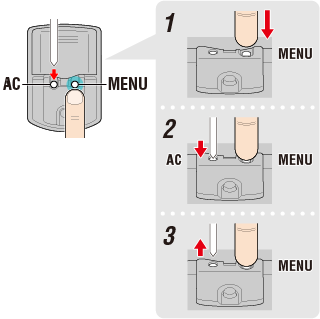
Die gesamte Anzeige schaltet sich ein, dann wechselt sie zum Smartphone-Suchbildschirm.

Gesamte Anzeige schaltet sich ein
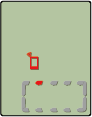
Smartphone-
Suchbildschirm
Drücken Sie zum Fortfahren mit dem nächsten Schritt die Taste MENU.
![]()
* Falls Smart Computer zum Messbildschirm wechselt, ohne dass sich der gesamte Bildschirm eingeschaltet hat, wurde er nicht formatiert. Wiederholen Sie das Verfahren.
2. Rufen Sie die gewünschte Messeinheit auf.
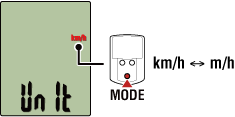
Drücken Sie zum Fortfahren mit dem nächsten Schritt die Taste MENU.
![]()
3. Koppeln Sie einen Sensor.
Smart Computer kann mit Bluetooth-kompatiblen Sensoren verwendet werden. Koppeln Sie ihn wie erforderlich mit optionalem Zubehör oder kommerziellen Sensoren.
Wichtig
• Die Kopplung (ID-Synchronisierung) muss zur Nutzung eines Sensors durchgeführt werden.
• Koppeln Sie Sensoren nicht an Rennstrecken oder ähnlichen Orten, an denen sich viele andere Nutzer befinden. Andernfalls wird Smart Computer möglicherweise mit einem falschen Gerät gekoppelt.
• Koppeln Sie alle Sensoren, die Sie nutzen möchten.
Aktivieren Sie den Sensor, den Sie koppeln möchten.
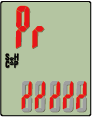
Zur Synchronisierung bereit

Sensor aktiviert
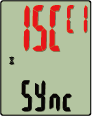
Synchronisierung abgeschlossen
Der synchronisierte Sensor wird im oberen Bildschirmbereich angezeigt, die Kopplung wird abgeschlossen.
• SP: Geschwindigkeitssensor
• ISC: Geschwindigkeit/Trittfrequenz-Sensor
• CD: Trittfrequenzsensor
• HR: Herzfrequenzsensor
• PW: Leistungssensor
* Beim Koppeln eines Sensors mit einem Smart Computer wird ein „C“ hinter dem Sensornamen angezeigt.
* Zur Kopplung eines weiteren Sensors die Taste MODE 2 Sekunden gedrückt halten und die obigen Schritte wiederholen.
* Falls die Kopplung fehlgeschlagen ist und Sie nicht mit dem nächsten Schritt fortfahren können, drücken Sie zum Überspringen der Kopplung die Taste MENU. Versuchen Sie nach Abschluss der Einrichtung erneut, über den Menübildschirm eine Kopplung durchzuführen.
Drücken Sie zum Fortfahren mit dem nächsten Schritt die Taste MENU.
![]()
4. Geben Sie den Reifenumfang ein.
Wichtig
Falls Smart Computer nicht mit einem Sensor gekoppelt wird, der die Geschwindigkeit messen kann, wird die Eingabe des Reifenumfangs übersprungen.
Geben Sie den Umfang in mm (Länge des äußeren Reifenumfangs) des Reifens ein, an dem der Sensor installiert ist.
(Einstellbereich: 0100 – 3999 mm)
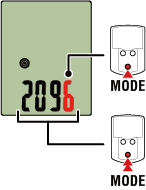
Wert erhöhen
Zur nächsten Stelle navigieren
(2 Sekunden)
* Ein Fehler wird angezeigt, wenn Werte außerhalb des Einstellungsbereichs eingegeben werden.
* Falls mehrere Sensoren, die zur Geschwindigkeitsmessung geeignet sind, gekoppelt werden, legen Sie den Reifenumfang für jeden der verbleibenden Sensoren nach der Einrichtung über den Menübildschirm fest.
Drücken Sie zum Fortfahren mit dem nächsten Schritt die Taste MENU.
![]()
5. Stellen Sie Zeitanzeigemodus und Uhrzeit ein.
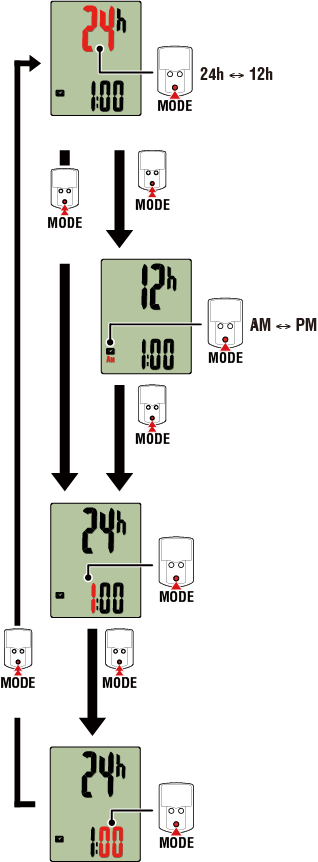
(2 Sekunden)
Zeitanzeigemodus
Stunden
Minuten
AM/PM
(2 Sekunden)
24 h wählen
12 h wählen
(2 Sekunden)
Wert erhöhen
Wert erhöhen
(2 Sekunden)
(2 Sekunden)
Mit der Taste MENU wechseln Sie zum Messbildschirm.
![]()
Damit ist die Einrichtung abgeschlossen.
Copyright © 2021 CATEYE Co., Ltd.

